AUTO FORMATION MASTERCAM TOURNAGE Janvier 2018 AUTO FORMATION MASTERCAM TOURNAG
AUTO FORMATION MASTERCAM TOURNAGE Janvier 2018 AUTO FORMATION MASTERCAM TOURNAGE Janvier 2018 © 2018 CNC Software, Inc. – Tous droits réservés. Logiciel: Mastercam 2018 CONDITIONS D'UTILISATION L'utilisation de ce document est subordonné au contrat de licence Utilisateur Final Mastercam. Le contrat de licence Utilisateur Final Mastercam (en anglais) peut également être trouvé à : http://www.mastercam.com/companyinfo/legal/LicenseAgreement.aspx Vérifiez de bien avoir les dernières informations! Des informations ont pu changer ou être ajoutées depuis que ce document a été édité. La dernière version de ce document est fournie avec Mastercam ou peut être obtenue auprès de votre distributeur local. Un fichier ‘Lisez moi’ (ReadMe.PDF) – installé avec chaque version - inclut les dernières informations sur les fonctionnalités et améliorations de Mastercam. ii TABLE DES MATIERES Introduction 7 Pré requis pour l'auto-formation 9 1 Configuration générale 11 Exercice 1: Prêt à travailler 12 Sélectionner un fichier de configuration 12 Activer la simulation dans le simulateur Mastercam 13 Exercice 2: Chargement d'une Définition de Machine 14 Renommer le groupe machine 15 Exercice 3: Orientation de la pièce 16 Exercice 4: Utilisation d'un système de coordonnées de Tournage 22 Exercice 5: Création d'une géométrie CAO 2D 23 Création d’une couche pour la nouvelle géométrie de profil 24 Création du profil 25 Exercice 6: Définition du brut dans la broche principale 26 Exercice 7: Définition des pinces 31 2 Dressage de face, Ebauche et Finition du diamètre extérieur 35 Exercice 1: Dressage de face de la pièce 36 Sélection de l'outil 36 Entrée des valeurs d’usinage 37 Exercice 2: Ebauche du diamètre extérieur 38 Chaînage de la géométrie. 38 iii Entrée des paramètres d’usinage 39 Exercice 3: Finition 44 Entrée des paramètres d’usinage 45 Exercice 4: Simulation des parcours d'outil 46 3 Ajout de Gorges et de Filetages 51 Exercice 1: Gorge sur le diamètre extérieur: Chaînes multiples 52 Exercice 2: Gorge sur le diamètre extérieur: Passe d’ébauche seulement 56 Exercice 3: Finition avec des passes de plongée 58 Exercice 4: Ajout d’un filetage 64 Sélection de l'outil 65 Entrée des paramètres de forme de filetage 66 Entrée des paramètres de filetage 70 Exercice 5: Vérification des parcours d'outils 71 4 Opérations de perçage d' axe C 75 Exercice 1: Création de la géométrie de perçage 76 Exercice 2: Ajout d’un nouveau groupe de parcours d'outil 79 Exercice 3: Création de l'opération de perçage d'axe C 81 Entrée des paramètres d’usinage 83 Exercice 4: Copie des opérations de perçage 88 Exercice 5: Modification des paramètres de perçage 89 5 Tronçonnage et Permutation du brut 93 Exercice 1: Tronçonnage de la pièce 94 Exercice 2: Programmation d’une permutation de brut 97 iv Réalignement de la géométrie 99 Entrée des nouvelles positions de brut et de pinces 100 6 Usinage du diamètre intérieur 105 Exercice 1: Créer de nouveaux outils dans le Gestionnaire d'outils de tournage 106 Création du foret de 9.6 mm. 106 Création du foret de 11.4 mm 110 Création de l’outil d’ébauche intérieure 112 Création d’un outil de finition intérieur 113 Création de l'outil de filetage intérieur 114 Exercice 2: Dressage de l'arrière de la pièce 116 Exercice 3: Perçage du premier diamètre intérieur 117 Exercice 4: Perçage du second diamètre intérieur 121 Exercice 5: Ebauche et finition du 3ème diamètre intérieur 124 Exercice 6: Ajout d’un filetage intérieur 128 Exercice 7: Amélioration des résultats de Vérification 133 7 Sortie Post-processeur 139 Exercice 1: Renumérotation des Outils 140 Exercice 2: Traitement Post-Processeur 141 Conclusion 143 Ressources Mastercam 143 Nous Contacter 144 v vi 7 Introduction Mastercam Tournage offre un logiciel de programmation en Tournage offrant de puissantes techniques d’usinage. Dans cette auto-formation, vous allez créer des opérations de tournage général, de fraisage (Axe C) ainsi que diverses opérations d’usinage intérieur d'une buse d'arrosage dans Mastercam 2018. La pièce requiert des opérations de base de tournage telles que le dressage de face, l'ébauche, la finition ainsi que gorge et filetage. A partir de la leçon 2, une illustration au début de chaque leçon fournit les cotations nécessaires dont vous avez besoin pour créer les parcours d'outil. Dans le répertoire de pièces fourni avec cette auto-formation, vous trouverez la pièce originale SOLIDWORKS™utilisée dans l'auto-formation. l Nozzle - 2.SLDPRT A titre de référence, le répertoire regroupe également les versions finies de la pièce après chaque leçon : l Hose Nozzle - Inner Core - L1.mcam l Hose Nozzle - Inner Core - L2.mcam l Hose Nozzle - Inner Core - L3.mcam l Hose Nozzle - Inner Core - L4.mcam Auto formation Mastercam Tournage — Introduction l Hose Nozzle - Inner Core - L5.mcam l Hose Nozzle - Inner Core - L6.mcam l Hose Nozzle - Inner Core - L7.mcam Placez ces fichiers (extraits depuis Auto formation Mastercam Tournage.zip) à l’endroit que vous souhaitez sur votre système , mais assurez vous de garder une copie non modifiée de ces fichiers. Mastercam est un puissant programme de CAO/FAO, offrant des solutions pour une vaste gamme d'applications d’usinage. Bien que cette auto-formation ne requiert qu’une connaissance basique de Mastercam, son but est de vous présenter le produit de Tournage. Utilisez les ressources listées à la fin de cette auto-formation pour obtenir plus d'informations sur les fonctionnalités de Mastercam Tournage. Note: Les numéros d'outil utilisés dans cette auto-formation sont les numéros par défaut listés dans la bibliothèque par défaut: Lathe_mm.Tooldb. Il est possible que vos outils soient numérotés différemment. Buts de la formation l Définir le job en créant un modèle de brut et des montages. l Déplacer le modèle solide à son orientation machine et créer toute la géométrie 2D nécessaire. l Créer et éditer les outils selon les besoins des opérations et des dimensions de la pièce. l Programmer les opérations pour l’usinage sur le diamètre intérieur et extérieur de la pièce. l Utiliser les outils de vérification et de traitement post processeur Mastercam pour vérifier votre travail. AVERTISSEMENT: Les couleurs des copies d'écran dans les auto-formations ont été modifiées pour améliorer la qualité d'image; elles peuvent ne pas correspondre à vos paramètres Mastercam ou résultats à l’écran. Ces différences de couleur n'affectent pas la leçon ni les résultats de l'exercice. Auto formation Mastercam Tournage — Introduction 8 9 Temps estimé pour réaliser cette auto-formation: 5 heures Pré requis pour l'auto-formation Toutes les auto-formations Mastercam 2018 ont les limitations/prérequis suivants: l Connaître le système d'exploitation Windows®. l Ces auto-formations ne peuvent pas être utilisées avec la version de démonstration de Mastercam. Le format de fichier Demo/HLE (emcam) est différent du format Mastercam (mcam), et certaines fonctions Mastercam de base comme les conversions de fichier et le traitement post-processeur, ne sont pas disponibles. l Chaque leçon de cette auto formation conforte les qualifications acquises à la leçon précédente. Nous vous recommandons de les accomplir dans l'ordre. l Des fichiers supplémentaires peuvent accompagner une auto-formation. A moins que l'auto-formation ne vous indique d’instructions spécifiques sur où placer ces fichiers, stockez-les dans un répertoire pouvant être consulté depuis le poste Mastercam 2018. l Vous aurez besoin d'une connexion internet pour consulter les videos (en anglais) indiquées en référence dans les auto-formations. Toutes les vidéos peuvent être trouvées sur notre canal YouTube : www.youtube.com/user/MastercamTechDocs l Toutes les auto-formations Mastercam exigent une configuration métrique ou English par défaut de Mastercam pour fonctionner. L’auto-formation donne les instructions pour charger le fichier de configuration approprié. Auto formation Mastercam Tournage — Introduction 10 Auto formation Mastercam Tournage — Introduction 11 Configuration générale Avant de générer les parcours d'outil pour la pièce, vous devez préparer Mastercam et le fichier pièce. Cette préparation inclut des taches comme sélectionner une définition de machine et définir le brut. Buts de la leçon l Ouvrir et orienter la pièce. l Sélectionner une machine. l Créer une géométrie CAO 2D l Définir les limites du brut. l Ajouter des pinces. 1 Exercice 1: Prêt à travailler Cette auto-formation inclut les fichiers dont vous avez besoin pour terminer les exercices. Ces fichiers se trouvent dans le sous répertoire /Pièces de l’auto-formation. Placez ces fichiers quelque part sur votre système mais assurez-vous de garder une version originale de ces fichiers. En vue de cette auto-formation, lancez Mastercam comme décrit ici. Sélectionner un fichier de configuration 1. Lancez Mastercam de la façon désirée: a. Double-cliquez sur l'icône Mastercam du bureau. OU b. Lancez Mastercam. 2. Sélectionnez le fichier de configuration métrique par défaut: a. Cliquez sur l'onglet FICHIER. b. Cliquez sur Configuration dans le menu FICHIER pour ouvrir la boite de dialogue de Configuration du système. c. Choisissez...\mcamxm.config <Métrique> dans le menu déroulant Actif. Auto formation Mastercam Tournage — 1: Configuration générale 12 13 d. Cliquez sur OK. Activer la simulation dans le simulateur Mastercam Cette auto-formation tire parti des fonctionnalités du mode Simulation disponibles dans le Simulateur Mastercam. Mastercam 2018 vous permet de lancer cette version de simulation ou la version plus ancienne (simulation classique) lorsque vous cliquez sur le bouton de Simulation dans le Gestionnaire d’usinages. Suivez la procédure suivante pour vous assurer que Mastercam ouvre l'application la plus récente. 1. A partir du menu de démarrage Windows, sélectionnez Tous les Programmes, Mastercam 2018, Configuration avancée. uploads/s3/ auto-formation-tournage-2018.pdf
Documents similaires







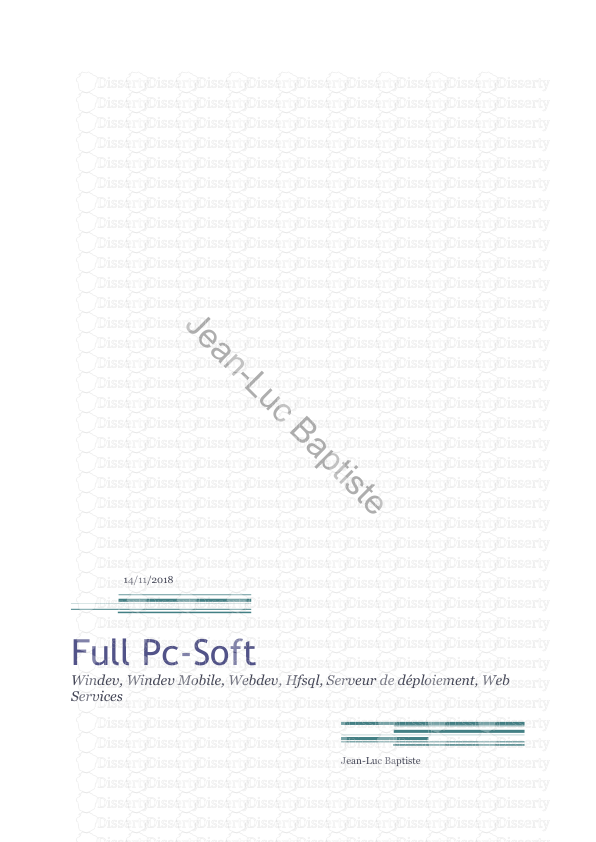

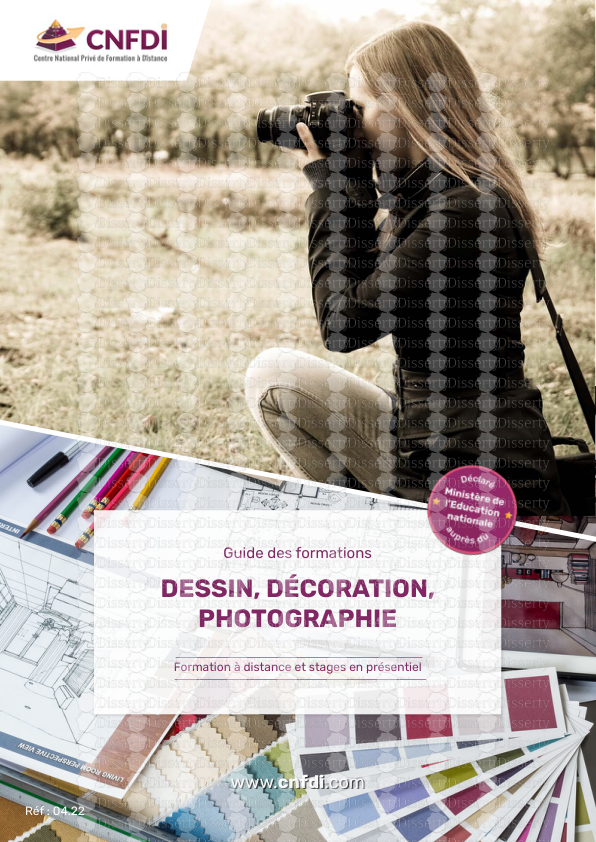
-
34
-
0
-
0
Licence et utilisation
Gratuit pour un usage personnel Attribution requise- Détails
- Publié le Oct 25, 2022
- Catégorie Creative Arts / Ar...
- Langue French
- Taille du fichier 8.6395MB


